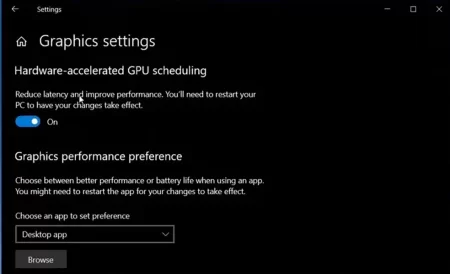V Rising: как повысить FPS
В V Rising вы играете за вампира, который только что проснулся от многолетнего сна. Поскольку после пробуждения вы довольно слабы, вам придется охотиться за кровью и восстанавливать силы, делая все возможное, чтобы остаться в живых.
Руководство по повышению FPS — V Rising
Мы будем искать, как повысить FPS {кадров в секунду} и оптимизировать игровой ПК. Но, во-первых, вы должны поработать над своим компьютером и настройками игры.
Настройка компьютера
Игровой режим: найдите Игровой режим в строке поиска Windows (по умолчанию в левом нижнем углу). Откройте панель игровых режимов и убедитесь, что она включена. Также обязательно отключите игровую панель Xbox. Известно, что это вызывает много проблем у многих людей и не добавляет производительности. Xbox Game Bar — это верхняя часть панели игрового режима. Находясь здесь, отключите фоновую запись, если она вам не понадобится.
Планирование GPU с аппаратным ускорением
если у вас есть карта Nvidia с чем-то более поздним, чем серия 1000 {или более поздняя}, найдите графические настройки в строке поиска и включите аппаратное ускорение планирования графического процессора. Это должно быть сделано для всех игр, потому что это вызывает хорошие изменения. После этого вам необходимо перезагрузить ПК.
Последний игровой драйвер
Это очень важно. Какую бы графическую карту вы ни использовали, убедитесь, что она постоянно обновляется. Это помогает повысить общую производительность и стабильность некоторых новых игр. Может быть обновление, предназначенное только для V Rising (так что будьте начеку).
Энергетический профиль
Это важно для пользователей ноутбуков. Вы проверяете настройки батареи, а затем видите профиль энергопотребления. Убедитесь, что вы выбрали высокую производительность, так как она будет использовать всю оперативную память, процессор и графический процессор для вашей игры. Никогда не используйте энергосбережение.
Очистка резервного списка разведданных
В основном это касается старых машин. Вы можете увидеть свой общий объем системной памяти вверху. Просто разделите это на 2 и запишите в свободную память. Это немного поможет и уменьшит заикание на старых ПК.
Масштабирование изображения
Вы можете сделать это напрямую через Geforce Experience. Просто найдите параметр «Масштабирование изображения» и выберите 85% (если вы уменьшите это значение, вы сильно пострадаете от визуальных эффектов).
Если его здесь нет, откройте панель управления Nvidia и найдите «Управление настройками 3D». Вы увидите его в списке справа, и вы можете сделать это вручную таким образом.